So können Sie Chromecast gleichzeitig auf mehrere Fernseher übertragen
Was Sie wissen sollten
- Öffnen Sie Chrome und wählen Sie Ihr Benutzerprofil > aus Addieren > Fahren Sie ohne Konto fort > Getan um ein neues Profil zu erstellen.
- Öffnen Sie mit diesem neuen Benutzerprofil das Ellipsenmenü und wählen Sie es aus Gießen und ein Chromecast-Gerät zum Streamen von Inhalten.
- Wählen Sie in einem anderen Browserfenster mit Ihrem ursprünglichen Chrome-Profil aus Gießen und wählen Sie ein anderes Chromecast-Gerät aus.
Dieser Leitfaden führt Sie durch die zwei besten Möglichkeiten, Medien über Chromecast auf mehrere Fernseher zu übertragen, indem Sie die integrierten Funktionen des Google Chrome-Browsers und einen HDMI-Splitter mit einigen zusätzlichen HDMI-Kabeln verwenden.
Kann ich Chromecast auf mehrere Geräte übertragen?
Die Google Chrome-Webbrowser ermöglicht es Ihnen tatsächlich, verschiedene Registerkarten und Inhalte drahtlos auf mehrere Geräte zu übertragen, ohne zusätzliche Browsererweiterungen oder Software herunterladen zu müssen. Sie benötigen lediglich einen Computer mit installiertem Google Chrome-Browser und zwei Geräte mit Chromecast-Funktionalität, die mit demselben Wi-Fi-Netzwerk wie der Computer verbunden sind.
Hier ist die Anleitung, wie Sie Chromecast-Inhalte drahtlos auf mehrere Geräte übertragen können.
-
Öffnen Sie den Google Chrome-Webbrowser.
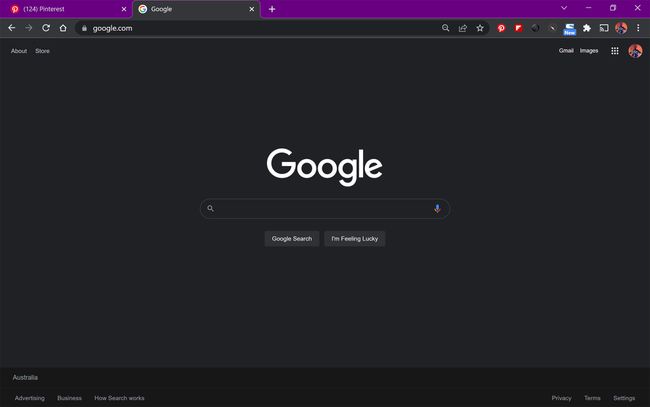
-
Wählen Sie oben rechts Ihr Benutzerprofil aus.
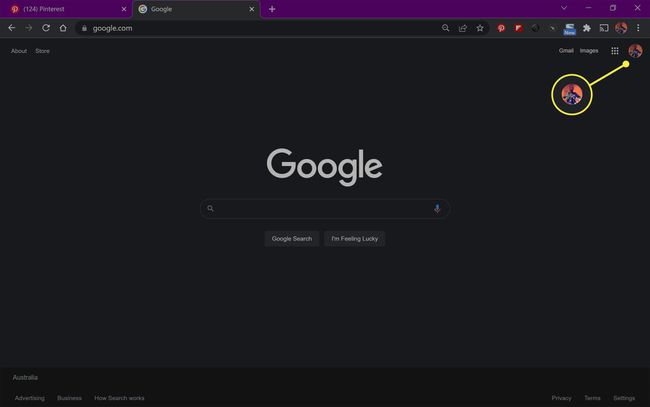
-
Auswählen Addieren.
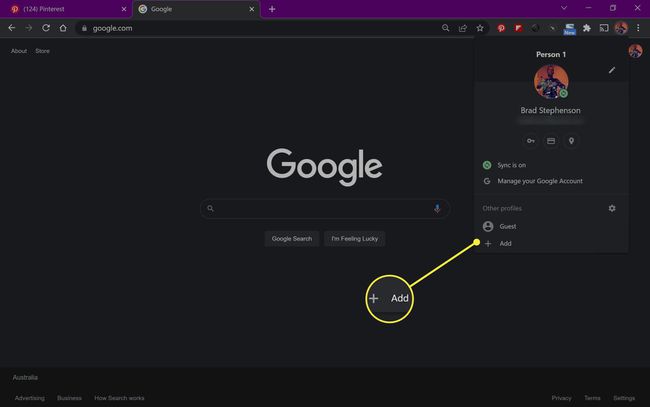
-
Auswählen Fahren Sie ohne Konto fort.
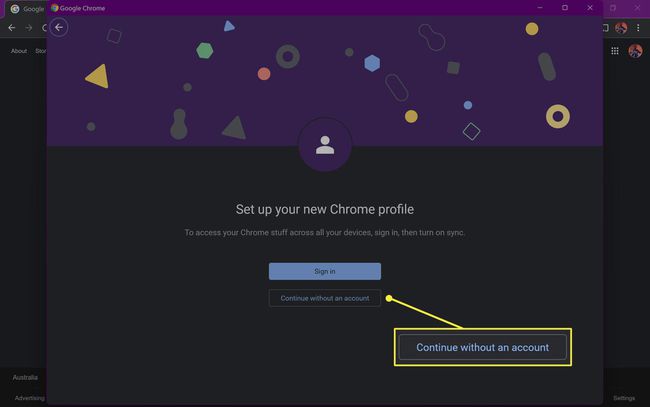
Sie können ein anderes Google-Konto verwenden, wenn Sie eines haben, oder ein neues Google-Konto erstellen, wenn Sie möchten, aber Sie müssen dies auch nicht tun.
-
Geben Sie einen Namen für das Profil ein und wählen Sie aus Getan.
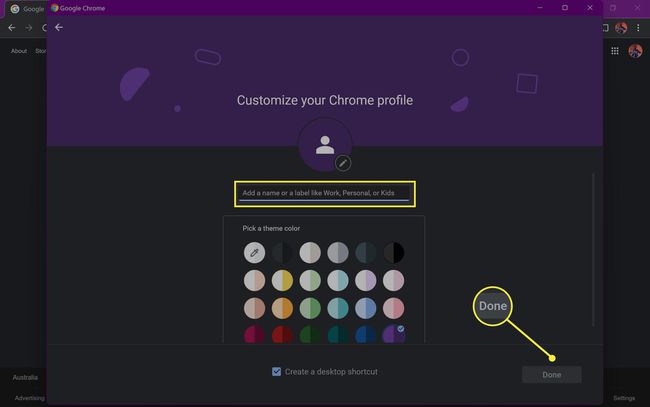
Sie können auch eine Farbe für Ihr neues Profil auswählen, wenn Sie möchten. Deaktivieren Sie das Kontrollkästchen neben Erstellen Sie eine Verknüpfung auf dem Desktop wenn Sie keine Verknüpfung für dieses Profil erstellen möchten.
-
Für das neue Benutzerkonto, das Sie gerade erstellt haben, wird ein neues Chrome-Browserfenster geöffnet. Wähle aus Ellipsen-Symbol in der oberen rechten Ecke.
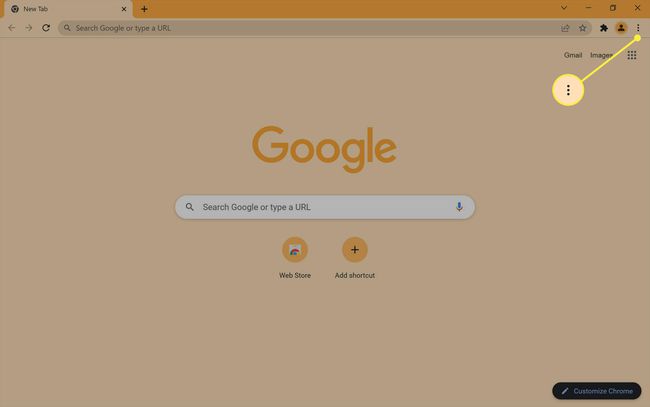
-
Auswählen Gießen.
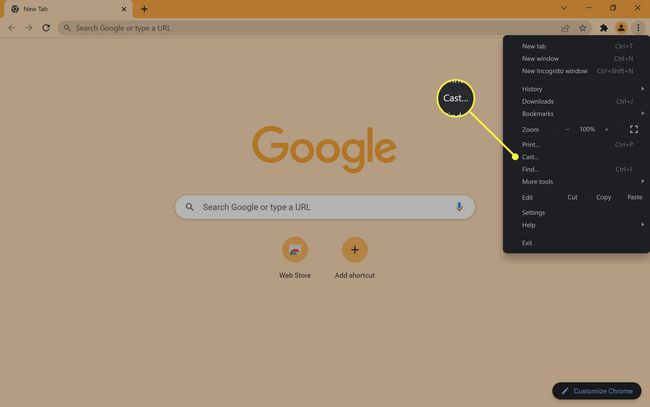
-
Wählen Sie ein Chromecast-fähiges Gerät aus, auf das gestreamt werden soll.
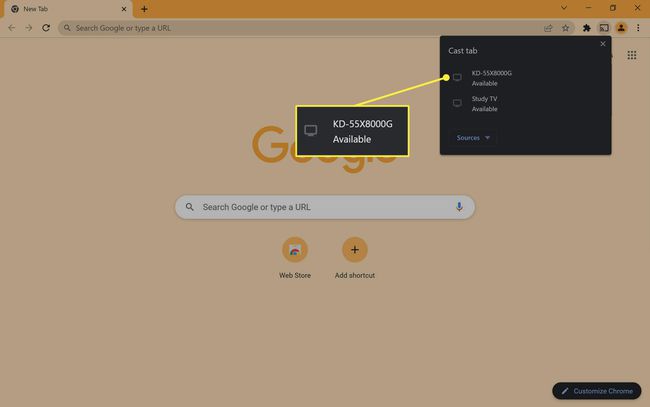
Dies könnte ein echtes Google Chromecast-Gerät oder so etwas wie ein Smart-TV sein, das Chromecast-Streaming unterstützt.
-
Der Inhalt aus diesem Chrome-Browserfenster sollte jetzt auf das von Ihnen ausgewählte Chromecast-Gerät übertragen werden.
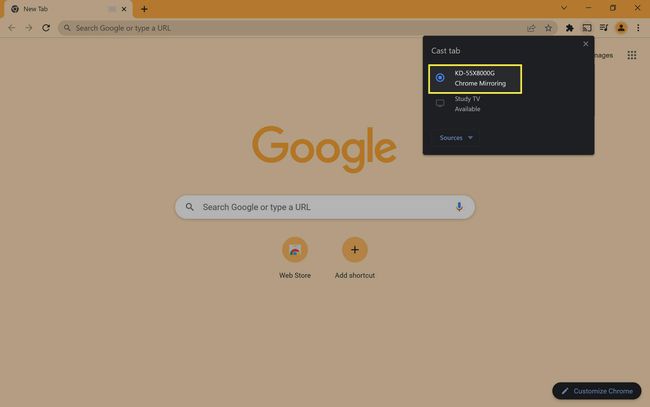
-
Während das zweite Browserfenster gecastet wird, öffnen Sie das erste Google Chrome-Browserfenster, das noch irgendwo auf Ihrem Computer im Hintergrund geöffnet sein sollte.
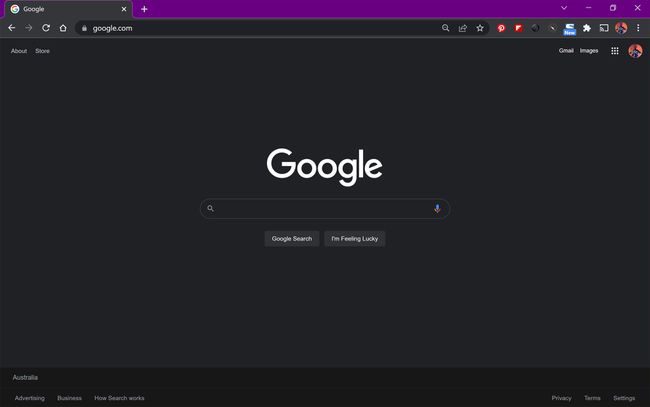
Wenn Sie dieses Browserfenster versehentlich geschlossen haben, öffnen Sie einfach ein neues Browserfenster und vergewissern Sie sich, dass Ihr erstes Benutzerprofil ausgewählt ist. Verwenden Sie keine neue Registerkarte im selben Fenster, da dies nicht funktioniert.
-
Wählen Sie das Ellipsenmenü aus.
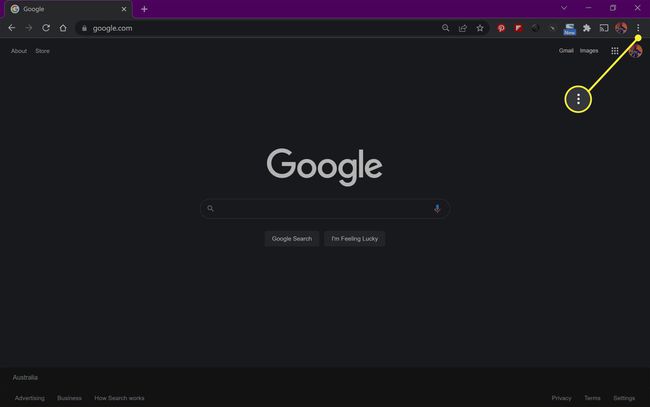
-
Auswählen Gießen.
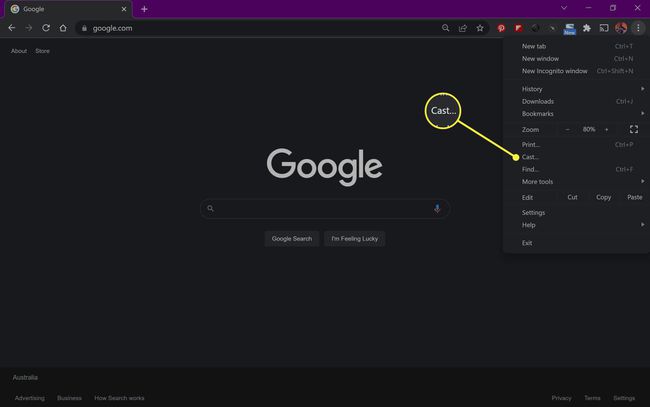
-
Wählen Sie ein anderes Chromecast-Gerät zum Streamen aus.
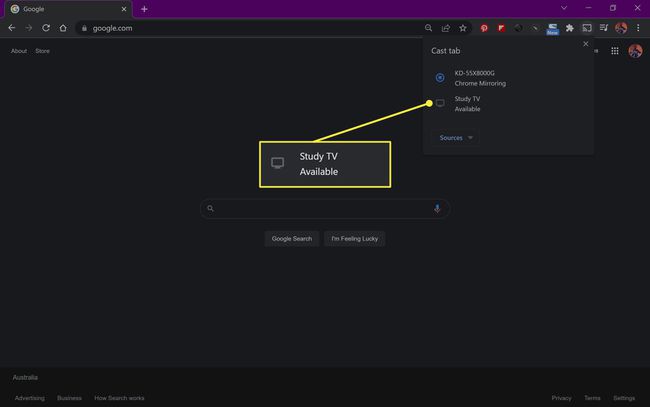
-
Jedes Browserfenster sollte nun auf verschiedene Chromecast-Geräte übertragen werden.
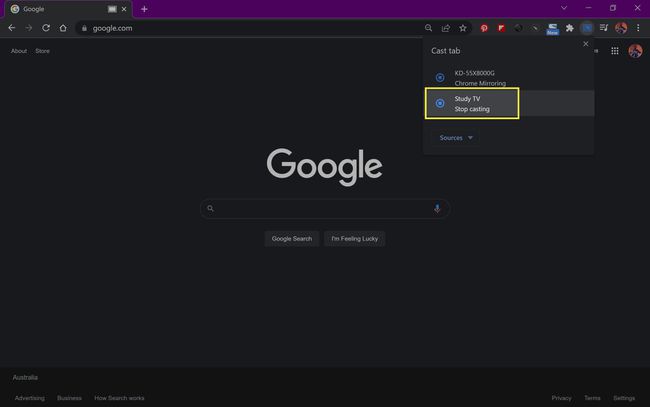
Wie streame ich mit einem Chromecast auf mehrere Fernseher?
Wenn Sie nur ein Chromecast-Gerät haben, ist es dennoch möglich, mit einem auf mehrere Fernseher zu streamen HDMI-Splitter und zwei HDMI-Kabel.
Diese Methode kann nur verwendet werden, um denselben Inhalt auf mehreren Fernsehern zu spiegeln. Sie können diese Methode nicht verwenden, um verschiedene Inhalte auf verschiedene Bildschirme zu übertragen.
Hier sind die Schritte zum Streamen auf mehrere Fernseher mit einem Chromecast-Gerät.
-
Schließen Sie Ihr Google Chromecast-Gerät wie gewohnt an eine Stromquelle an und stecken Sie das HDMI-Kabel in die eine Seite Ihres HDMI-Splitters.

HDMI-Splitter sind relativ günstig und in den meisten Elektrofachgeschäften erhältlich.
-
Stecken Sie das erste HDMI-Kabel in einen der HDMI-Anschlüsse auf der Doppelseite des Splitters.

-
Stecken Sie das zweite HDMI-Kabel in den zweiten HDMI-Anschluss.

-
Wenn der Chromecast und zwei HDMI-Kabel angeschlossen sind, sollte Ihr HDMI-Splitter-Setup jetzt ungefähr so aussehen.

-
Schließen Sie das andere Ende des ersten HDMI-Kabels an Ihren ersten Fernseher oder Monitor an.

-
Verbinden Sie das zweite HDMI-Kabel mit Ihrem zweiten Bildschirm.

-
Du kannst jetzt auf Ihren Chromecast übertragen wie gewohnt und Bild und Ton sollten gleichzeitig auf beiden angeschlossenen Fernsehern perfekt gespiegelt werden.
Wenn Sie Ihren Chromecast auf drei oder mehr Fernseher spiegeln möchten, können Sie einen HDMI-Splitter mit mehr als zwei HDMI-Ausgängen kaufen oder einen zweiten Splitter an eines der HDMI-Kabel anschließen.
